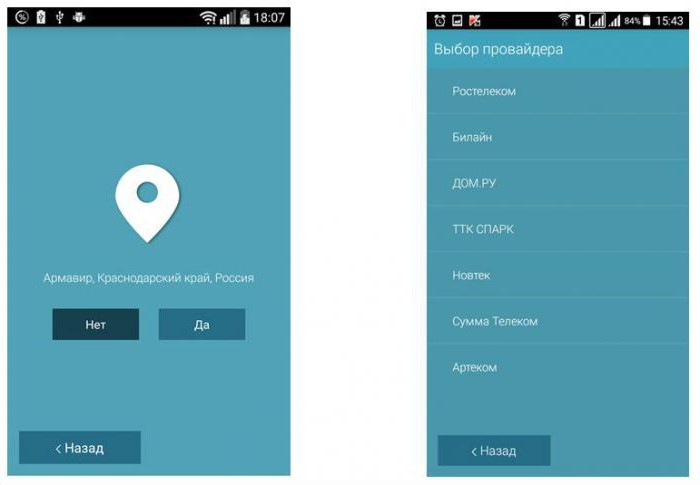Како уносити подешавања рутера? Како да унесем подешавања ТП-Линк и Д-Линк рутера?
Постоји пуно медијаупутства за конфигурисање бежичних рутера, али сви се односе на директну контролу рутера. Многи корисници предложеног материјала нико не објашњава како унети подешавања рутера, тако да ће сврха овог чланка бити објашњење са корак по корак инструкција о томе како унети подешавања рутера. У овом случају нема ништа тешко, сваки корисник ће моћи самостално, понављши препоручене акције, да повеже и конфигурише рутер за неколико минута. Такође, из овог чланка, читалац ће сазнати о свим врстама проблема које се могу наћи на послу ио њиховом рјешењу на лицу мјеста.
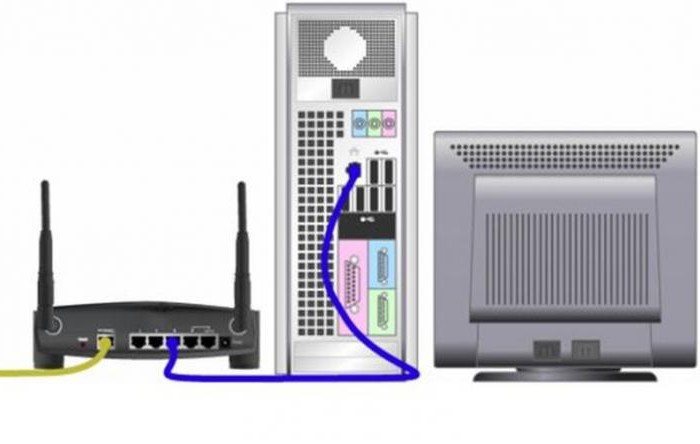
Улазни подаци
За повезивање ће вам требати сами рутер, патцхцорд(кабл са осамокутним упаривањем, преклопљен са две стране са РГ-45 клиповима, који треба укључити у сет на бежичну приступну тачку) и лични рачунар (или лаптоп).
Као пример, подешавање ће бити направљеноТП-Линк рутер, као и на домаћем тржишту за већину корисника. У ствари, не постоји посебна разлика између произвођача, разлике могу бити само у адреси приступне тачке, у логин и лозинки. Успут, да бисте их упознали, потребно је да флипирате уређај и упознате се са информацијама написаним на основу рутера (ИП адреса, логин, лозинка). У већини случајева, ИП адреса - 192.168.0.1 (вероватно 192.168.1.1), и логин и лозинка: админ.
Физичка веза
Рутер (модем) мора бити прикључен на изворнапајање и проверите да ли је у радном стању (светли су бочна сијалица на индикаторској плочи). Пачкорд на једном крају мора бити повезан са мрежном картицом рачунара, а други крај кабла до конектора рутера. У уређају је уобичајено разликовати између мрежних улаза и излаза (често имају различите боје). Само једна Интернет веза мора имати ВАН потпис или се разликовати од других портова (потписаних ЛАН) у боји. Повезивање са рачунаром треба извршити само на ЛАН интерфејсу (било коме, нека буде ЛАН 1, како не би дошло до збуњености).

Када повезујете два уређаја на информацијупанел рутера ће засветлети ЛЕД, која ће обавијестити власника да ли се веза десила. На рачунарском екрану ће се приказивати и подаци да је успешно додан у локалну мрежу. У овој фази, постављање рутера у режим ВЕБ интерфејса постало је доступно кориснику.
Интерфејс за управљање и конфигурацију
Пре него што унесете подешавања рутера, потребно јеодлучити о ВЕБ интерфејсу који ће бити укључен. Произвођач препоручује коришћење стандардног Интернет Екплорер претраживача, али увек не приказује правилно контролни панел, па би требало да погледате алтернативне програме: Мозилла Фирефок, Опера Гоогле Цхроме.

Након што отворите прегледач, потребно је да унесете његову адресулине ИП-аддреес, који је наведен на етикети на бази рутера (192.168.0.1 или 192.168.1.1) и притисните "го" (или Ентер на тастатури). У менију који се појављује, морате унети корисничко име и лозинку, који су такођер регистровани на дну роутера (највероватније, админ) и притисните тастер "Ентер" (или Ентер на тастатури). Успешно одобрење ће кориснику омогућити контролни панел рутера.
Ограничења рачунарских подешавања
Конфигурисање рутера (модема) није могуће акоМрежни адаптер рачунара не ради у аутоматском режиму. Ово може означити индикатор упозорења у лежишту (у доњем десном углу екрана, у близини сата). Изгледа као узвицан знак у жутом или црвеном троуглу. У таквим случајевима препоручујемо да узмете оловку, папир и обавите следеће радње на рачунару:
- Померите курсор миша преко иконе упозорења и десним тастером миша кликните на њега. У менију који се појави, изаберите "Контролни центар".
- У прозору који се отвори, на левој страни изаберите "Промени подешавања адаптера".
- Из опција изаберите жељену икону (чешће се потписује као Етхернет и има логотип упозорења). Кликните на њега помоћу десног дугмета миша.
- Изаберите "Пропертиес". У дијалог бок-у пронађите и поставите курсор на натпис "ТЦП / ИПв4". Поново кликните на "Пропертиес".
- Преписите на листу папира сва подешавања која се пишу ручно (5 реда).
- Поставите заставицу поред менија "Гет аутоматиц" у обе области. Кликните на дугме "ОК" и затворите све отворене картице.
Фигхт Нетворк Адаптер
Подешавање ТП-Линк рутера на рачунаруније могуће ако управљачки програми за мрежни адаптер нису инсталирани на рачунару. Ово је сасвим могуће након реинсталације оперативног система (онда "Цонтрол Центер" једноставно неће имати жељену икону). Наравно, потребно је да пређете на службену веб локацију произвођача матичне плоче (или лаптопа) и преузмете одговарајући софтвер.
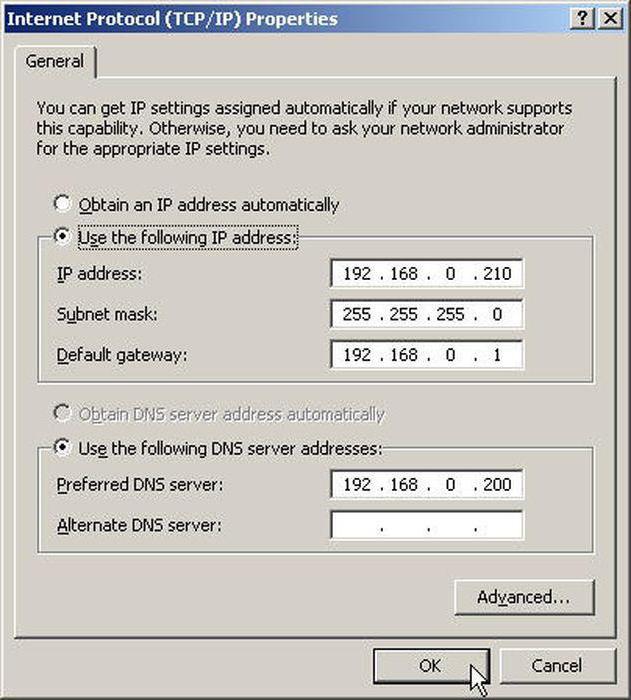
Могуће је да потражи ријечи "ТЦП / ИПв4"не успева - на листи, осим за "ТЦП / ИПв6", корисник неће пронаћи жељеног. Да бисте то урадили, у истом дијалог бок-у постоји дугме "Инсталл". Неопходно је одабрати "Протокол", а понуђене опције назначити жељени ТЦП / ИПв4 интерфејс. Ако ниједна од опција за конфигурисање мрежног адаптера није помогла, вријеме је да се обратите ИТ стручњацима који ће сигурно ријешити проблем корисника.
Ограничења провајдера у подешавањима рутера
Многи провајдери пружају корисницимасопствени рутери, да раде у својим мрежама. Веома често, администратори компаније постављају сопствене лозинке за приступ контролној табли уређаја. У таквим случајевима нема много могућности: да добијете податке о приступу од провајдера (ретко ко то може учинити) или да изврши потпуно ресетовање (на фабричка подешавања) уређаја. Друга опција претпоставља да ће конфигурација рутера (лозинка и логин, у фабричкој верзији познати власнику) зависити од корисника. Сходно томе, пре поновног ресетовања, потребна вам је потпуна контрола ситуације, јер често провајдер користи нестандардне поставке за повезивање (ППТП, ВПН, ПППоЕ и слично). Све информације за повезивање морају бити у рукама корисника.
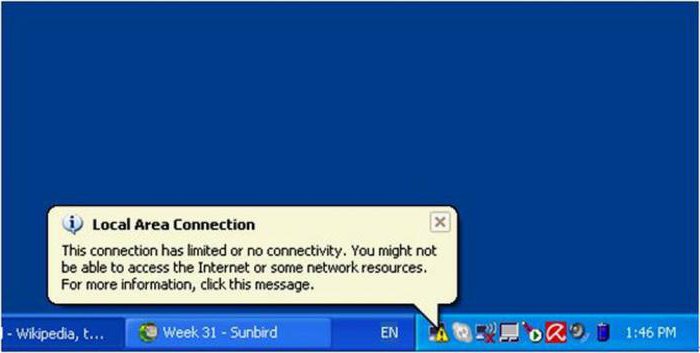
Бежична веза са рутером
Ако је корисник пре пријавеподешавања рутера ће открити недостатак кабла интерфејса патцхцорд-а, или одговарајући конектор неће бити пронађен на лаптопу, не бисте требали очајати. Већина уређаја подржава контролу бежичне приступне тачке. Да бисте то урадили, потребно је успоставити везу између два уређаја. Затим отворите прегледач и поновите акцију са уносом адресе приступне тачке.

У случајевима где је приступ Ви-Фи рутеруне захтева ауторизацију, стручњаци препоручују постављање лозинке за коришћење бежичне мреже, иначе било који нападач који је у домету рутера не може само да реконфигурише приступну тачку за себе већ и да штети свим корисничким уређајима.
Даљинско повезивање са рутером
Једна ствар је када поставите рутерД-Линк ДИР или ТП-Линк - јефтини уређаји ограничени су ВЕБ интерфејсом, а корисници немају приступ другим средствима. Власници рутера АСУС, ЛинкСИС, Цисцо, Зукел и други представници пословне класе могу да користе даљинску везу са уређајем или путем ЦОМ-УСБ интерфејс кабла. Управљање помоћу снап-ин-а "конзоле" је згодније у томе што може ре-конфигурисати рутер према потребама власника за неколико секунди (за то се креирају специјалне скрипте које се шаљу на рутер).

Веза је прилично једноставна: користећи Путти или Телнет програм, корисник по ИП адреси добије приступ (наравно, уносом лозинке и пријављивања током ауторизације). Затим се све дешава на нивоу команди, који се могу наћи у потпуности, не само у упутствима за рутер већ и на званичном вебсајту произвођача у одељку: "Администрација: корак по корак конфигурирање рутера".
У закључку
Читач ће пристати на унос подешавања.Бежична приступна тачка је једноставна, све док оба уређаја (рутер и лични рачунар) немају ручна подешавања. Сваки проблем повезивања ће указати на то да је неко исправио рад мрежне опреме. Након што смо схватили како уносити подешавања рутера, сваки корисник може се лако повезати са бежичном приступном тачком и добити потпуну контролу над уређајем.
Главна ствар коју власник треба да знарутер, то је без обзира на све поставке које је он направио, немогуће је на физичком нивоу оштетити рутер и персонални рачунар. Максимално колико можете бити уплашени је поновно инсталирање Виндовса или ресетовање приступне тачке на фабричка подешавања. Сходно томе, у овом оквиру можете сигурно научити све суптилности у поставкама рутера за себе.